Sarbacane Studio : administration des blocs
 Information
Information
Ce centre d’aide est dédié à la nouvelle version de notre logiciel, Sarbacane Suite. Les utilisateurs de l’ancienne version, Sarbacane Sunrise, peuvent retrouver ici le centre d’aide associé à cette version du logiciel.
Pour créer un bloc, rendez-vous sur “Nouveau bloc”, comme vu sur la capture ci-dessous.
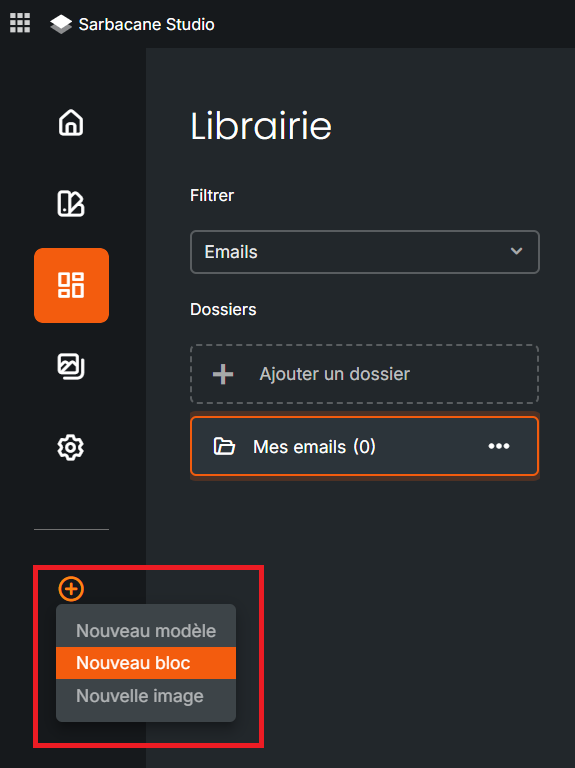
Pour éditer un bloc existant, survolez le bloc souhaité avec votre souris. Un bouton “Éditer” apparaît, il suffit de cliquer dessus.
Utiliser l’éditeur drag & drop pour la création ou la modification de son bloc
L’éditeur drag & drop s’ouvre, et la structure de votre bloc s’effectue par glisser/déposer en deux temps :
- La sélection du bloc de contenu (qui définit le nombre de colonnes et leur espacement)
- La sélection des contenus, qui vous permettra d’ajouter textes et/ou images, entre autres.

Identifier le bloc
Une fois votre création ou votre modification effectuée, il vous est demandé après sauvegarde :
- De nommer votre bloc
- D’ajouter des tags.
Prendre le temps de définir ces deux paramètres vous aidera dans la gestion future de votre bibliothèque en facilitant vos recherches à venir.
Besoin d'assistance dans votre utilisation de Sarbacane ?
Notre équipe répond à toutes vos questions par téléphone au +33 328 328 040 du lundi au vendredi, de 9h à 12h30 et de 14h à 18h.
Articles liés
Autres catégories
































